Tidslinje¶
Den här sektionen styr vissa aspekter hos Tidslinjen.
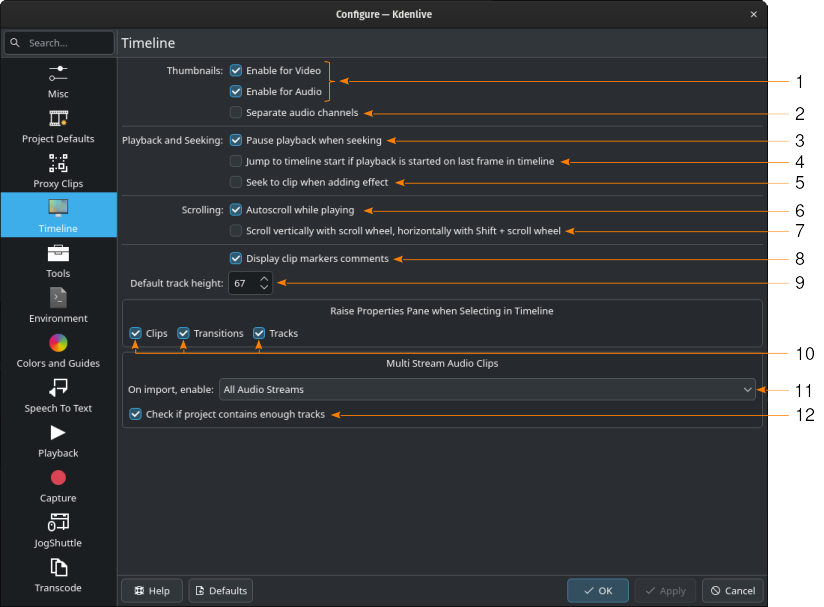
Sektionen Tidslinje¶
- 1:
Miniatyrbilder: Aktivera för video/ljud. Normalt genereras miniatyrbilder för video- och ljudklipp. De lagras i katalogerna
videothumbsochaudiothumbsi projektet. Se avsnittet Projektstandardvärden.- 2:
Separata ljudkanaler Om markerat får man en separat vågform i ljudminiatyren för varje ljudkanal i ljudspåret. Om avmarkerat får man en enda kombinerad vågform som ljudminiatyr.
- 3:
Paus i uppspelning under sökning. Om markerat pausas uppspelningen av klippet eller på projektmonitorn när uppspelningspositionen flyttas manuellt eller när man klickar på en ny position i tidslinjen. När sökpositionen har nåtts måste man klicka på Spela igen för att fortsätta uppspelningen. Om det inte är markerat fortsätter uppspelningen när uppspelningspositionen släpps och uppspelningen pågår medan man klickar på en ny position i tidslinjen. Det tillåter upprepad uppspelning (se Kontinuerligt upprepad uppspelning).
- 4:
Gå till tidslinjens start om uppspelning startas på sista bildrutan i tidslinjen
- 5:
Sök till klipp när effekt läggs till. Om markerat placerar det uppspelningspositionen på klippet i tidslinjen där effekter läggs till.
- 6:
Rulla automatiskt under uppspelning. Om markerat rullar tidslinjen under uppspelning för att hålla uppspelningspositionen synligt i tidslinjen. Om avmarkerat förblir tidslinjen kvar och uppspelningspositionen kan lämna tidslinjen.
- 7:
Rulla vertikalt med mushjulet, horisontellt med Skift + mushjulet.Ändrar standardbeteendet för mushjulet i tidslinjen.
- 8:
Visa kommentarer för klippmarkörer. Om markerat visas kommentarer som lagts till i markörer.
- 9:
Standardspårhöjd. Bestämmer standardhöjden för spåren i tidslinjen i bildpunkter. Höjden kan justeras när som helst genom att dra linjen mellan spåren. Se kapitlet om Ändra storlek på spår för mer information.
- 10:
Höj egenskapsruta vid markering i tidslinje. Bestäm för Klipp, Övertoningar och Spår om man markerar någon av dem höjs motsvarande egenskapsruta (förutsatt att deras respektive vy har aktiverats. Se kapitlet om Vyer för mer information).
- 11:
Vid import, aktivera bestämmer vad Kdenlive ska göra när ett ljudklipp har flera ljudströmmar.
- 12:
Kontrollera om projektet innehåller tillräckligt antal spår. Normalt kontrollerar Kdenlive om projektet där ett ljudklipp med flera strömmar läggs till har tillräckligt med ljudspår att dela upp klippet i, och om det behövs frågar om de ytterligare nödvändiga ljudspåren ska genereras automatiskt.